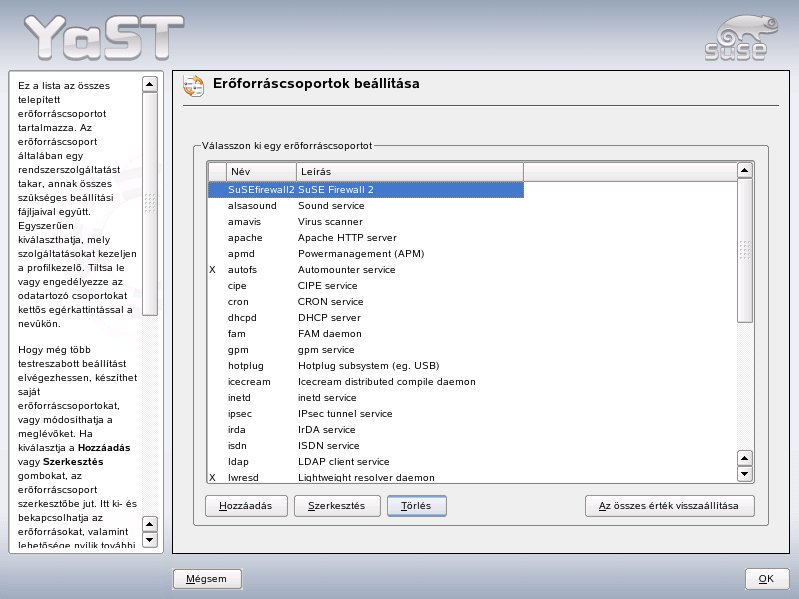Dokumentáció/SL9.3/Rendszer/Rendszerbeállítások profil kezelése
Bevezetés
Számos esetben előfordulhat, hogy meg kell változtatni a számítógép alapvető rendszerbeállításait. Ez az igény a leggyakrabban hordozható gépek használata során merül fel, amelyeket igen változatos környezetekben használhatók. Akkor is jól jön az SCPM, ha az asztali számítógépen ideiglenesen új hardverkomponenseket kell használni. Ilyen esetekben jogos igény, hogy az eredeti rendszerbeállításokhoz bármikor könnyen vissza lehessen térni, illetve hogy az új beállítás bármikor ismét újra előhívható legyen. Az SCPM használata esetén a rendszerkonfiguráció bármely része egy egyedi profilban tárolható.
Az SCPM profilkezelő leggyakoribb felhasználási területe a hordozható gépek hálózati beállítása. Az eltérő hálózati beállítások gyakran más összetevőkre (levelezés, proxybeállítások stb.) is hatással vannak. Ehhez hozzájöhet még számos egyéb tényező, például az otthoni és a céges nyomtató közti különbség, egy egyedi X szerver konfiguráció a bemutatókhoz használt kivetítőhöz, maximális energiatakarékosság az útra, vagy egy másik időzóna a külföldi leányvállalatnál végzett munkához.
Fogalmak és kifejezések
Az alábbiakban áttekintjük az SCPM dokumentációban és a YaST-modulban használt legfontosabb kifejezéseket.
- Rendszerbeállítás (system configuration) alatt a számítógép teljes konfigurációját értjük. Ide tartozik az összes alapvető beállítás, például a merevlemezek partícióinak a kezelése, a hálózati beállítások, az időzóna kiválasztása, vagy a billentyűzetkiosztás.
- A profil (vagy configuration profile) egy mentett állapot, amelyet szükség esetén bármikor újra vissza lehet állítani.
- Az aktív profil a legutoljára kiválasztott profil. Ez nem jelenti azt, hogy az aktuális rendszerbeállítás pontosan megfelel ennek a profilnak, hiszen a beállítások külön-külön is módosíthatók.
- Erőforrásnak (resource) nevezünk az SCPM témakörében minden olyan elemet, amely valamilyen módon a rendszerbeállítás részét képezi. Ez lehet egy fájl vagy softlink a metaadatokkal együtt, mint például a könyvtár, a felhasználó, a jogosultságok, vagy a hozzáférési időkorlát. De lehet egy adott rendszerszolgáltatás is, amelyik az egyik profilban fut, egy másikban pedig ki van kapcsolva.
- Minden erőforrás egy adott erőforráscsoportba (resource group) tartozik. Ezek a csoportok a logikailag összetartozó erőforrásokat tartalmazzák – a legtöbb csoportban egy szolgáltatás és annak konfigurációs fájljai találhatók. Nagyon egyszerű összegyűjteni az SCPM által kezelt erőforrásokat, hiszen semmit nem kell tudni a kívánt szolgáltatás konfigurációs fájljairól. Az SCPM-ben egy sor előre beállított erőforráscsoport található, amely a legtöbb helyzetben elegendő.
Az SCPM beállítása a parancssorban
Ez a fejezet az SCPM parancssori beállítását mutatja be. Leírjuk, hogyan indítható el, hogyan állítható be és hogyan kezelhetők a profilok.
Az SCPM elindítása és erőforráscsoportok meghatározása
Az SCPM-et a használat előtt aktiválni kell. Ez az scpm enable paranccsal tehető meg. Az első futtatáskor az SCPM inicializálásra kerül, ez eltarthat néhány másodpercig. Az SCPM az scpm disable paranccsal kapcsolható ki. Így megakadályozható a profilok közötti véletlen átkapcsolás. Egy későbbi újraaktiválás során csupán folytatódni fog az inicializálás.Alapértelmezés szerint az SCPM kezeli a hálózati és nyomtatási, valamint az X.Org beállításokat. A speciális szolgáltatások vagy konfigurációs fájlok kezeléséhez aktiválja a megfelelő erőforráscsoportot. Az előre meghatározott erőforráscsoportok kilistázásához használja az scpm list_groups parancsot. Ha csak az aktivált csoportokra kíváncsi: scpm list_groups -a. Ezeket a parancsokat root felhasználóként kell kiadni a parancssorban.
scpm list_groups -a nis Network Information Service kliens mail Levelezési alrendszer ntpd Network Time Protocol démon xf86 X Server beállítások autofs Automounter szolgáltatás network Alapvető hálózati beállítások printer Nyomtatási beállítások
Egy adott csoport az scpm activate_group NÉV vagy scpm deactivate_group NÉV parancsokkal aktiválható és deaktiválható. A NÉV paraméter helyére természetesen a megfelelő csoport nevét kell írni.
Profilok létrehozása és kezelése
Egy default nevű profil létrejön az SCPM aktiválása során. Az összes létező profil listája az scpm list parancs kiadásával jeleníthető meg. Mivel még csak egyetlen profil létezik, ezért most ez egyben az aktív profil is; ez az scpm active paranccsal ellenőrizhető. A default profil azt a kiindulási alapkonfigurációt tárolja, amelynek módosításával az új profilok készülnek. Ezért először célszerű azokat a beállításokat elvégezni, amelyeknek minden profilban egységesnek kell lenniük. Ezek a módosítások azután az scpm reload paranccsal menthetők el az aktív profilba. A default profil bármikor tetszés szerint megváltoztatható vagy átnevezhető, hogy új profilok alapjául szolgáljon.Új profil kétféleképpen hozható létre. Ha az új (itt a továbbiakban munka nevű) profilt a default profilra kívánja alapozni, akkor hozza létre az scpm copy default munka paranccsal. Az scpm witch munka parancs átvált az új profilra, amely ezután módosítható. Előfordulhat, hogy a rendszerbeállításokat speciális okokból meg kell változtatni és az új beállításokat egy profilban kell elmenteni. Az scpm add munka létrehoz egy új profilt az aktuális rendszerkonfigurációt elmentve a munka nevű profilba, majd ezt aktiválva. Az scpm reload ezután elmenti a munka profil módosításait.
A profilok átnevezésére és törlésére az scpm rename x y és scpm delete z parancsok szolgálnak. Ha például át kívánja nevezni a munka profilt projekt névre, akkor az scpm rename munka projekt parancsot kell kiadni. A projekt profil az scpm delete projekt paranccsal törölhető. Az aktív profilt nem lehet törölni.
Átkapcsolás a beállítási profilok között
Az scpm switch munka átkapcsol egy másik profilra (esetünkben a munka profilra). Engedélyezett az éppen aktív profilra történő átváltás is: így menthetők el az utólag megváltoztatott rendszerbeállítások az adott profilba. Erre szolgál az scpm reload parancs.Profilváltáskor az SCPM először ellenőrzi, hogy az aktív profil erőforrásai módosításra kerültek-e. Ezután megkérdezi, hogy az egyes erőforrások módosítása bekerüljön-e az aktív profilba, vagy sem. Ha külön listát kíván az erőforrásokról (mint az SCPM korábbi változataiban), akkor használja a switch parancsot a -r paraméterrel: scpm switch -r munka.
scpm switch -r munka Módosított erőforrások keresése Elindítandó/leállítandó erőforrások keresése Függések keresése Az alapértelmezett profil visszaállítása
Az SCPM ezután az aktuális rendszerbeállításokat összehasonlítja az alkalmazni kívánt új profillal. Ennek során az SCPM meghatározza, hogy melyek azok a rendszerszolgáltatások, amelyeket a beállítások megváltozása vagy kölcsönös függőségek miatt le kell állítani, illetve újra el kell indítani. Ezt a rendszer részleges, csak egy kisebb részére vonatkozó újraindításaként is felfogható; az egyéb részek változatlanul tovább működnek. Csak ezen a ponton történik meg az érintett rendszerszolgáltatások leállítása, a megváltoztatott erőforrások (például konfigurációs fájlok) kiírása, valamint a kívánt rendszerszolgáltatások újraindítása.
Speciális profilbeállítások
Minden profil mellé készíthető egy leírás is, amely ezután az scpm list paranccsal jeleníthető meg. Az aktív profil számára ez a leírás az scpm set description "szöveg" paranccsal adható meg. A nem aktív profilokhoz meg kell adni a profil nevét is, azaz például scpm set description "szöveg" munka. Előfordulhat, hogy egy új profilra átváltás során más műveletekre is szükség van, amelyeket az SCPM nem biztosít. Ezért minden profilhoz négy futtatható program rendelhető hozzá. Ezek a profilváltás különböző fázisaiban kerülnek futtatásra. A fázisok nevei:- prestop
- a szolgáltatások leállítása előtt, a profil elhagyásakor
- poststop
- a szolgáltatások leállítása után, a profil elhagyásakor
- prestart
- a szolgáltatások elindítása előtt, a profil aktiválásakor
- poststart
- a szolgáltatások elindítása után, a profil aktiválásakorA kiegészítő műveletek a set paranccsal iktathatók be: scpm set prestop fájlnév, scpm set poststop fájlnév, scpm set prestart fájlnév, illetve scpm set poststart fájlnév. A parancsfájloknak végrehajthatónak kell lenniük és hivatkozniuk kell a megfelelő értelmezőre.
A set paranccsal megadott további beállítások a get paranccsal kérdezhetők le. Például az scpm get poststart parancs visszaadja a poststart hívás nevét (vagy semmit, ha nem lett megadva semmi). A beállítások az "" értékkel felülírással törölhetők. Az scpm set prestop "" parancs tehát törli a prestop fázishoz rendelt programot.
Minden set és get parancs ugyanúgy alkalmazható az aktívon kívül más, tetszés szerinti profilra is. Példák: scpm get prestop fájlnév munka vagy scpm get prestop munka.
A YaST profilkezelő
A YaST profilkezelő a YaST vezérlőközpontból (Rendszer → Profilkezelő) indítható el. Az első indításnál kifejezetten engedélyezze az SCPM-et: válassza ki az Engedélyezés lehetőséget az SCPM-beállítások párbeszédablakban (YaST SCPM-beállítások). A Beállítások között adja meg, hogy a folyamatot jelző felbukkanó ablakok csukódjanak-e be automatikusan, illetve hogy kíván-e részletes üzeneteket kapni az SCPM-beállítás folyamatának menetéről. A Kapcsolási mód részben adja meg, hogy az aktív profil módosított erőforrásai elmentésre vagy elvetésre kerüljenek profilváltáskor. Ha a Kapcsolási módNormál, akkor az aktív profil módosításai profilváltáskor elmentésre kerülnek. Az SCPM rendszerindításkori viselkedése az Indítási mód paraméterrel állítható: lehet Változtatások mentése (ez az alapérték) vagy Változtatások elvetése.
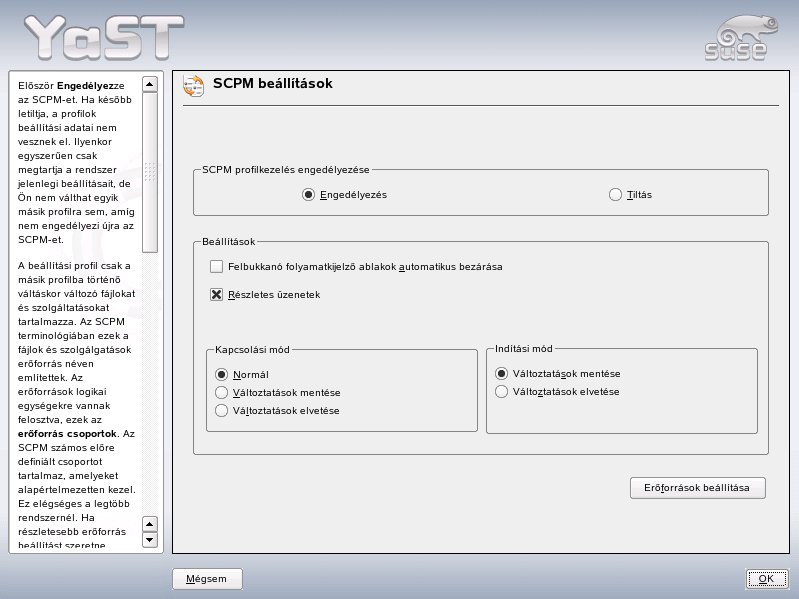
Erőforráscsoportok beállítása
Az aktuális erőforrás-beállítások módosításához kattintson az SCPM-beállítások ablak Erőforrások beállítása gombjára. A következő párbeszédablak, az Erőforráscsoportok beállítása (Erőforráscsoportok beállítása) felsorolja a rendszer összes erőforráscsoportját. Egy erőforráscsoport hozzáadásához vagy módosításához adja meg vagy módosítsa az Erőforráscsoport és a Leírás értékeket. Például egy LDAP-szolgáltatás esetében írja be, hogy ldap az Erőforráscsoport mezőbe, és azt, hogy LDAP-kliensszolgáltatás a Leírás mezőbe. Ezután adja meg a megfelelő erőforrásokat (szolgáltatások és konfigurációs fájlok vagy mindkettő), illetve módosítsa a meglévőket. Törölje a nem kívánt elemeket. A kijelölt erőforrások állapotának alaphelyzetbe állításához – vagyis a módosítások elvetéséhez és a kiinduló értékekhez visszalépéshez – a Csoport visszaállítása parancs használható. A módosítások elmentésre kerülnek az aktív profilba.
Új profil létrehozása
Egy új profil létrehozásához kattintson a kezdő párbeszédablak (Rendszerbeállítások profil kezelése) Hozzáadás lehetőségére. A megnyíló ablakban válassza ki, hogy az új profil a meglévő rendszerkonfigurációra épüljön-e (az SCPM automatikusan lekéri az aktuális konfigurációt és kiírja a profilba), vagy egy meglévő profilra. Ha az aktuális rendszerkonfigurációt használja az új profil alapjaként, akkor az új profilt ki is jelölheti új aktív profilként. Ez önmagában még nem módosítja a régi profilt, illetve nem állít le és nem indít el egyetlen szolgáltatást sem.
Adja meg a profil nevét és rövid leírását a következő párbeszédablakban. Ahhoz, hogy az SCPM végrehajtson speciális parancsfájlokat profilváltáskor, adja meg a végrehajtható fájlok elérési útját (lásd: Speciális profilbeállítások). További információ: Speciális profilbeállítások. Az SCPM ellenőrzi az új profil erőforrásait. Ha a vizsgálat sikeresen befejeződött, az új profil készen áll a használatra.
Meglévő profilok módosítása
Egy meglévő profil módosításához kattintson a kezdő párbeszédablak (Rendszerbeállítások profil kezelése) Szerkesztés lehetőségére. Ezután igény szerint módosítsa a nevet, leírást, parancsfájlokat és erőforrásokat.
Profilváltás
Profilváltáshoz nyissa meg a profilkezelőt. Az aktív profilt egy nyíl jelzi. Válassza ki a profilt, amelyikre váltani akar, és kattintson az Átkapcsolás lehetőségre. Az SCPM ellenőrzi az új vagy módosított erőforrásokat, és ha kell, felveszi őket.
Ha egy erőforrás módosítva lett, a YaST megnyitja az Átkapcsolás jóváhagyása párbeszédablakot. Az aktív profil módosított erőforráscsoportjai listában látható az aktív profil összes erőforráscsoportja, amely módosítva lett, de még nincs elmentve az aktív profilba. Az éppen kiválasztott erőforráscsoportra vonatkozóan a Ment vagy figyelmen kívül hagy lehetőséggel adható meg, hogy a módosítások mentésre kerüljenek az aktív profilba vagy elvetésre kerüljenek. Ennek alternatívájaként a részletes módosítások a Részletek gomb megnyomásával elemezhetők. A gombot megnyomva megjelenik a módosított erőforráscsoporthoz tartozó összes konfigurációs vagy végrehajtható fájl. A régi és új verziók soronkénti összehasonlításához nyomja meg a Változtatások megjelenítése gombot. A módosítások elemzése után a Teendő részben adhatja meg, hogy mit kíván tenni:
- Erőforrás mentése
- Az adott erőforrás mentése az aktív profilba, a többi profil érintetlenül hagyásával.
- Erőforrás figyelmen kívül hagyása
- Az aktív erőforrás érintetlenül marad. A módosítás elvetésre kerül.
- Mentés az összes profilba
- Az erőforrás teljes konfigurációjának átmásolása az összes többi profilba.
- Az összes profil frissítése
- Csak a legfrissebb változások mentése az összes profilba.A Mentés vagy figyelmen kívül hagyás egyszerűen elmenti vagy elveti a párbeszédablakban látható összes erőforrás módosításait.
Az aktív profil módosításainak megerősítése után hagyja el az Átkapcsolás jóváhagyása párbeszédablakot az OK gombra kattintással. Az SCPM ezután átkapcsol az új profilra. Átkapcsolás közben végrehajtja a régi profil prestop és poststop parancsfájlját, valamint az új profil prestart és poststart parancsfájlját.
Hibaelhárítás
Az alábbi szakaszban az SCPM kapcsán gyakran fellépő hibákat tárgyaljuk. Ismerje meg, mitől fordulnak elő és hogyan lehet ezeket megoldani.
Leállás az átkapcsolási folyamat közben
Néha az SCPM leáll egy átkapcsolás közben. Ennek lehet külső oka is (például a felhasználó állította le vagy a tápellátás akadozik), de lehet az SCPM-en belüli hiba is. Ha ez történik, az SCPM következő indításakor megjelenik egy hibaüzenet, hogy az SCPM zárolva van. Ez a rendszer biztonsága érdekében van így, mivel az adatbázisában tárolt adatok eltérhetnek a rendszer állapotától. A probléma megoldásához futtassa le az scpm recover parancsot. Az SCPM végrehajtja az előző futtatás hiányzó műveleteit. Kiadhatja az scpm recover -b parancsot is, amelyik pedig megkísérli visszavonni az előző futás már végrehajtott műveleteit. Ha a YaST profilkezelőjét használja, akkor egy helyreállítási párbeszédablak jelenik meg az indításkor, amelyik felajánlja a fenti parancsok futtatását.
Az erőforráscsoport konfigurációjának módosítása
Ha módosítani kívánja az erőforráscsoport konfigurációját, miután az SCPM már inicializálódott, adja ki az scpm rebuild parancsot a csoportok felvétele vagy törlése után. Ilyenkor az új erőforrások az összes profilba bekerülnek, a törölt erőforrások pedig véglegesen törlődnek. Ha a törölt erőforrások eltérő módon voltak beállítva a különböző profilokban, ezek a beállítási adatok elvesznek, kivéve a rendszer aktuális verzióját, amelyhez az SCPM nem nyúl. Ha a YaST segítségével módosítja a konfigurációt, akkor nem kell beírni a rebuild parancsot, mert ezt a YaST elintézi.
Profil kiválasztása rendszerindításkor
A rendszer indításakor a rendszerindító képernyőn az F4 gombot megnyomva megjelenik a rendelkezésre álló profilok listája. A nyíl gombokkal válasszon a profilok közül és az Enter megnyomásával erősítse meg a választást. A kiválasztott profil a rendszerindítás közben betöltődik.
További információ
A legfrissebb dokumentáció az SCPM információs oldalain áll rendelkezésre, és például a Konqueror vagy az Emacs (konqueror info:scpm) segítségével olvashatók el. A konzolon írja be, hogy info vagy pinfo. A fejlesztőknek szánt információ az /usr/share/doc/packages/scpm fájlban olvasható.